
Es gibt viele Vorgänge, die den Zugriff auf das BIOS-System des Computers erfordern, z. B. das Anpassen von Startelementen, dem Festplattenmodus, den CPU-Parametern, das Aktualisieren des BIOS usw. Allerdings sind die BIOS-Einstellungen und andere Schnittstellen von Motherboards verschiedener Computermarken unterschiedlich. Wie rufe ich also das ASUS-BIOS auf? Wie sieht die BIOS-Einstellungsschnittstelle des ASUS-Motherboards aus? Nachfolgend stellt Ihnen der Herausgeber ein illustriertes Tutorial zur Eingabe der BIOS-Einstellungen des ASUS-Motherboards vor.
1. So rufen Sie das ASUS-BIOS auf: Starten Sie zunächst den ASUS-Computer neu, sobald er eingeschaltet wird. Drücken Sie sofort die „Löschen“-Taste, um die BIOS-Schnittstelle aufzurufen.
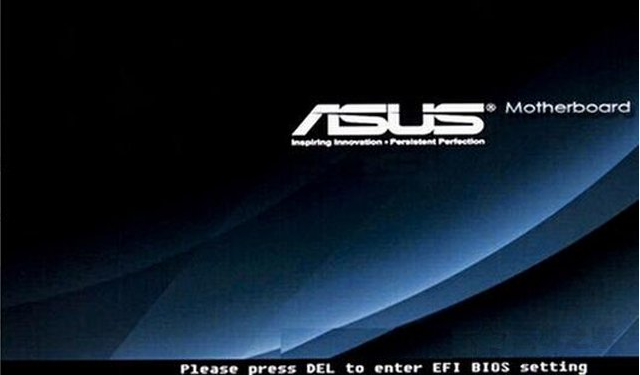 2. Nach dem Aufrufen der BIOS-Schnittstelle können Sie das BIOS-System einrichten.
2. Nach dem Aufrufen der BIOS-Schnittstelle können Sie das BIOS-System einrichten.
2. ASUS-Motherboard-BIOS-Einstellungen
1 Die Benutzeroberfläche, die Sie nach dem Aufrufen des BIOS sehen, zeigt hauptsächlich die grundlegenden Informationen des Motherboards, CPU-Informationen und Speicher sowie Temperatur, Spannung, Lüftertemperatur usw. an Dann müssen wir oben rechts auf [Beenden/Erweiterter Modus] klicken, um in den erweiterten Modus zu gelangen.
 2. Auf der Seite „Erweiterter Modus“ gibt es mehrere Optionen, nämlich „Zusammenfassung“, „KI-Optimierung“, „Erweitert“, „Überwachung“, „Start“ und „Tools“. Die Standardeinstellung besteht darin, in der Zusammenfassungsoberfläche zu bleiben und die Hauptinhalte unter der Zusammenfassung abzudecken Schnittstelle sind: BIOS-Informationen, BIOS-Version, Build-Datum, EC-Version, ME-Version, CPU-Informationen und Speicherinformationen, Systemsprache, Systemdatum usw. Es kann über die Auf-, Ab-, Links- und Rechts-Tasten gesteuert und angepasst werden, außerdem kann die Systemsprache eingestellt werden. (Die Pfeiltasten dienen zum Auswählen von Elementen und die Eingabetaste dient zur Bestätigung.)
2. Auf der Seite „Erweiterter Modus“ gibt es mehrere Optionen, nämlich „Zusammenfassung“, „KI-Optimierung“, „Erweitert“, „Überwachung“, „Start“ und „Tools“. Die Standardeinstellung besteht darin, in der Zusammenfassungsoberfläche zu bleiben und die Hauptinhalte unter der Zusammenfassung abzudecken Schnittstelle sind: BIOS-Informationen, BIOS-Version, Build-Datum, EC-Version, ME-Version, CPU-Informationen und Speicherinformationen, Systemsprache, Systemdatum usw. Es kann über die Auf-, Ab-, Links- und Rechts-Tasten gesteuert und angepasst werden, außerdem kann die Systemsprache eingestellt werden. (Die Pfeiltasten dienen zum Auswählen von Elementen und die Eingabetaste dient zur Bestätigung.)
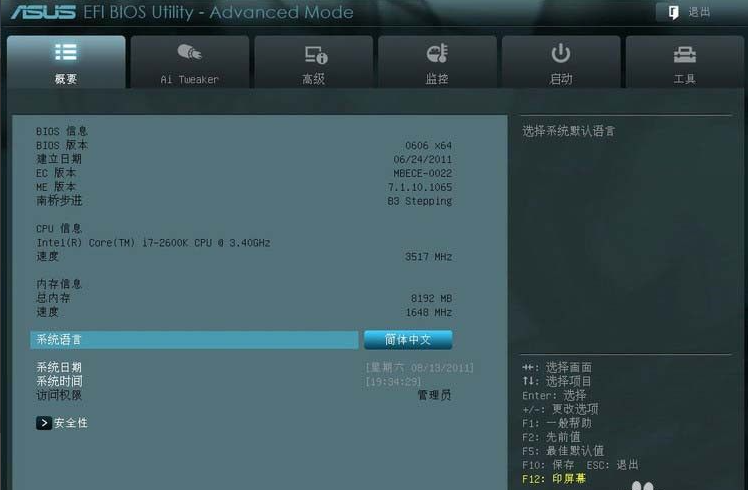 3. Klicken Sie auf „Sicherheit“, um Passwörter festzulegen, einschließlich Administratorpasswörtern und Benutzerpasswörtern.
3. Klicken Sie auf „Sicherheit“, um Passwörter festzulegen, einschließlich Administratorpasswörtern und Benutzerpasswörtern.
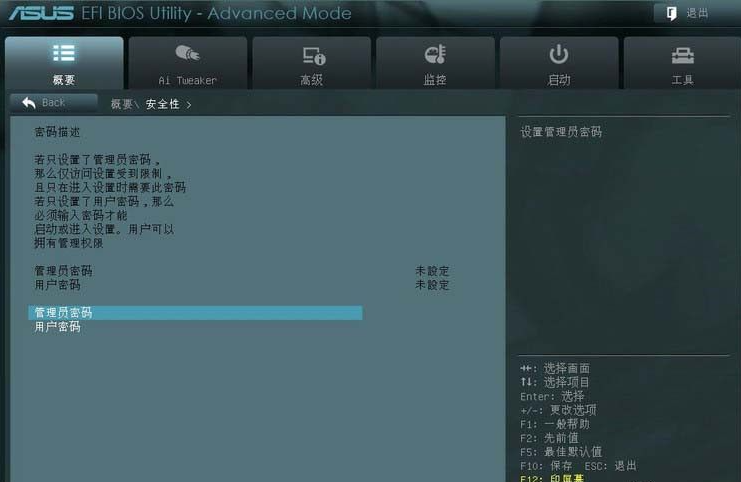 4. Wechseln Sie zur Option [Ai Tweaker]. Benutzern, die sich mit Übertaktung nicht auskennen, wird empfohlen, diese Optionen nicht einfach zu bedienen.
4. Wechseln Sie zur Option [Ai Tweaker]. Benutzern, die sich mit Übertaktung nicht auskennen, wird empfohlen, diese Optionen nicht einfach zu bedienen.
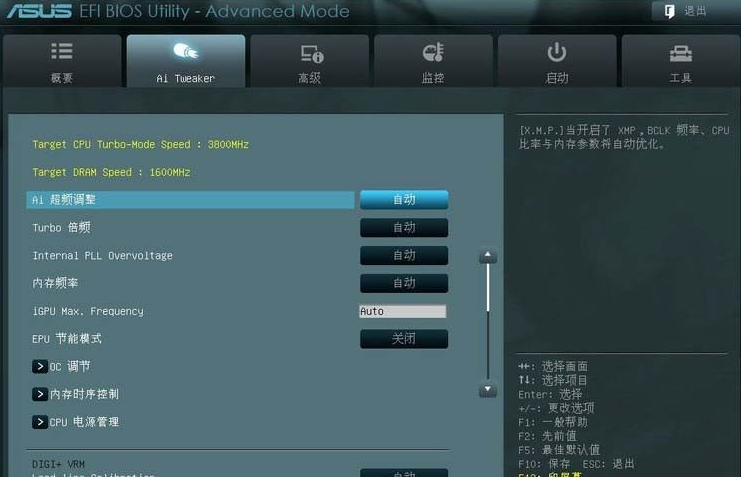 5. Diese Option ist die Einstellungsseite, die wir häufig verwenden, einschließlich Prozessoreinstellungen, Northbridge und Southbridge, SATA-Einstellungen, erweiterte Energieverwaltung und integrierte Geräteeinstellungen.
5. Diese Option ist die Einstellungsseite, die wir häufig verwenden, einschließlich Prozessoreinstellungen, Northbridge und Southbridge, SATA-Einstellungen, erweiterte Energieverwaltung und integrierte Geräteeinstellungen.
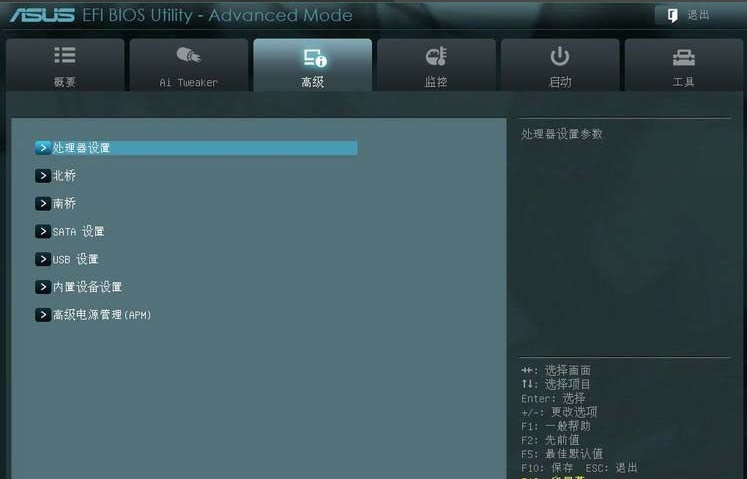 6. Die SATA-Einstellungsseite ist wie in der Abbildung unten dargestellt. Im Allgemeinen wird empfohlen, sie auf den AHCI-Modus einzustellen. Sie können es auf den RAID-Modus einstellen.
6. Die SATA-Einstellungsseite ist wie in der Abbildung unten dargestellt. Im Allgemeinen wird empfohlen, sie auf den AHCI-Modus einzustellen. Sie können es auf den RAID-Modus einstellen.
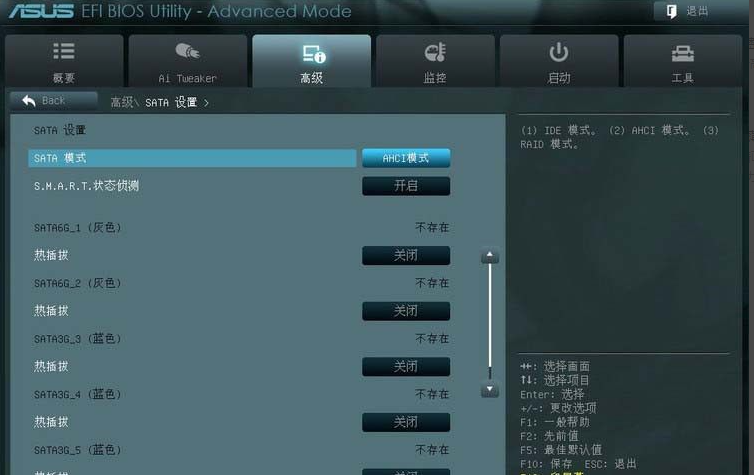 7. Die Startoptionen-Schnittstelle wird häufig bei der Neuinstallation des Systems verwendet.
7. Die Startoptionen-Schnittstelle wird häufig bei der Neuinstallation des Systems verwendet.
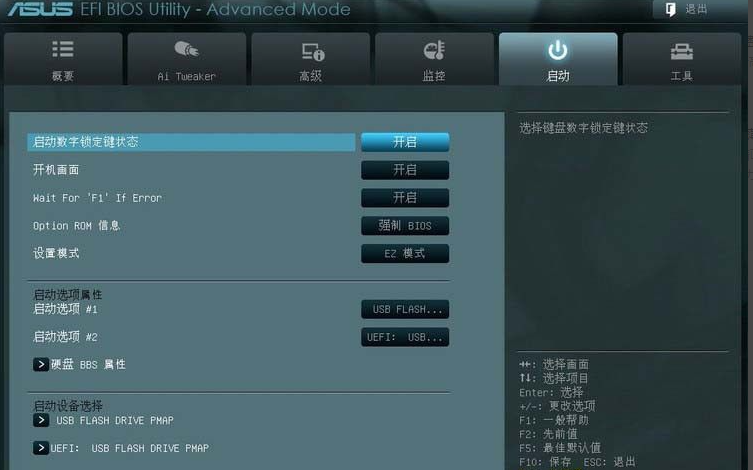 8. Nachdem die Einstellungen abgeschlossen sind, klicken Sie direkt auf die Exit-Taste in der oberen rechten Ecke oder drücken Sie F10, um zu speichern und zu beenden.
8. Nachdem die Einstellungen abgeschlossen sind, klicken Sie direkt auf die Exit-Taste in der oberen rechten Ecke oder drücken Sie F10, um zu speichern und zu beenden.
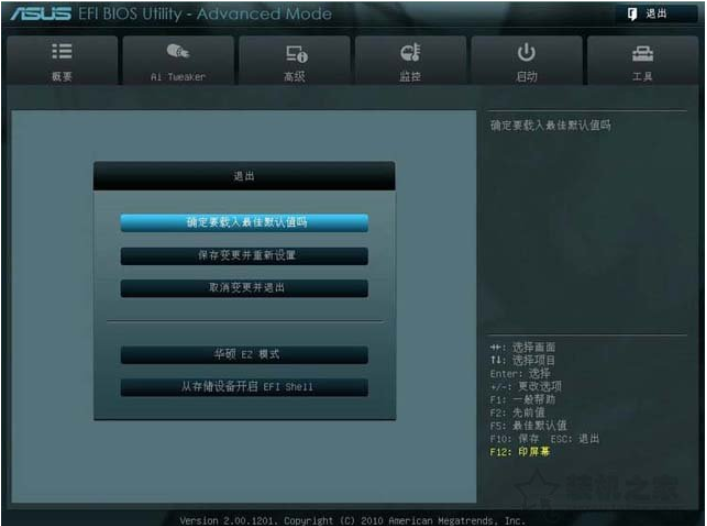 Die Abbildung oben zeigt die Eingabe der BIOS-Einstellungen des ASUS-Motherboards. Freunde in Not können sich zur Bedienung auf das Tutorial beziehen.
Die Abbildung oben zeigt die Eingabe der BIOS-Einstellungen des ASUS-Motherboards. Freunde in Not können sich zur Bedienung auf das Tutorial beziehen.
Das obige ist der detaillierte Inhalt vonRufen Sie das grafische Tutorial zu den BIOS-Einstellungen des ASUS-Motherboards auf. Für weitere Informationen folgen Sie bitte anderen verwandten Artikeln auf der PHP chinesischen Website!
 Wie man auf Douyin einen kleinen Feuerwehrmann großzieht
Wie man auf Douyin einen kleinen Feuerwehrmann großzieht So ändern Sie den Text im Bild
So ändern Sie den Text im Bild HTML-Webseitenproduktion
HTML-Webseitenproduktion Welche Datenanalysemethoden gibt es?
Welche Datenanalysemethoden gibt es? HTTP 503-Fehlerlösung
HTTP 503-Fehlerlösung So laden Sie eine FLV-Datei herunter
So laden Sie eine FLV-Datei herunter Was sind die Python-Frameworks für künstliche Intelligenz?
Was sind die Python-Frameworks für künstliche Intelligenz? So implementieren Sie die Docker-Container-Technologie in Java
So implementieren Sie die Docker-Container-Technologie in Java



